Heif image extensions windows 10 что это: HEIF Image Extensions для Windows
Содержание
Что такое формат HEIF и для чего он нужен фотографу
Изображение, изначально снятое в формате HEIF, отредактированное в Lightroom и экспортированное в JPEG iPhone 11 Pro Max @ 1,54 мм, ISO 200, 1/120, f/2,4
С ростом цифрового контента в Интернете становится все более и более актуальным вопрос сохранения изображения в эффективном формате. Одним из необходимых фотографу форматов является HEIF, который при минимальном размере сохраняет изображения в высоком качестве.
Давайте вместе с фотографом Назимом Мансуровым подробно рассмотрим формат HEIF, включая его варианты (HEIC) и посмотрим, чем он отличается от других форматов изображений, таких как JPEG, GIF и PNG.
Что такое формат HEIF?
HEIF означает High-Efficiency Image File, то есть формат файла изображения высокой эффективности, который, по сути, представляет из себя контейнер, способный хранить изображение или последовательность изображений в одном файле. Разработанный как чрезвычайно легкий и эффективный, он может хранить изображения с очень высокой степенью сжатия, которая намного эффективнее, чем изображение JPEG эквивалентного качества.
HEIF основан на стандарте высокоэффективного видеокодирования (HEVC). Являясь по сути контейнером, он может использоваться для хранения последовательностей изображений, таких как анимация GIF или последовательность HDR. Формат HEIF был принят рядом производителей, включая Apple, Microsoft и Canon. Apple представила HEIF в качестве формата изображений и видео по умолчанию в iOS 11, используя вариант HEIC, что подтолкнуло компании к поддержке его в своем ПО, включая Adobe.
Неподвижные изображения, хранящиеся в формате HEIF, имеют расширение файла .heif, а последовательности изображений — расширение .heifs. В зависимости от используемого варианта и кодека расширения могут меняться. Самый распространенный вариант сегодня — HEIC, который использует видеоформат HEVC/H.265 для сжатия контента.
Хранение данных HEIF
По сравнению с простыми форматами изображений, такими как JPEG, формат HEIF может хранить множество различных типов изображений и данных, в том числе:
Отдельные изображения и миниатюры
- Последовательности изображений (анимация, HDR и панорамные последовательности, серийная съемка и т.
 д.)
д.) - Инструкции по постобработке
- Метаданные изображения, например данные EXIF
В этом смысле он очень универсален, так как может объединять возможности нескольких форматов изображений, таких как JPEG, PNG и GIF, в одном файле, сохраняя при этом высокое качество изображения.
Высокоэффективное кодирование видео (HEVC)
High Efficiency Video Coding (HEVC), также известное как H.265, представляет собой стандарт сжатия видео, который предлагает до 50% лучшие уровни сжатия данных по сравнению с его предшественником. HEVC получил широкое распространение во многих компаниях, производящих программное и аппаратное обеспечение. Сегодня большинство современных процессоров и графических процессоров могут аппаратно кодировать/декодировать контент HEVC.
HEVC используется в качестве кодека по умолчанию в HEIF, поэтому получаемые файлы намного меньше по сравнению с другими форматами. Apple использует HEVC исключительно для своего контента HEIF.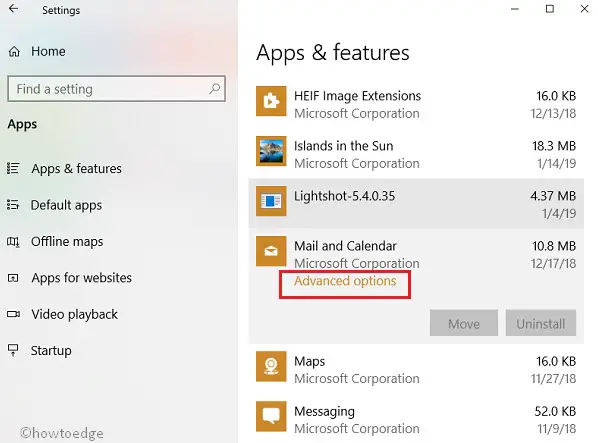
Высокоэффективное кодирование изображений (HEIC)
Как указывалось ранее, существует ряд вариантов HEIF, которые можно использовать для хранения изображений, последовательностей изображений или видео с использованием различных кодеков. Вариант, который Apple применяет для своих операционных систем iOS и macOS, — это высокоэффективное кодирование изображений (HEIC) (использует HEVC/H.265 для сжатия контента).
Чтобы отличать изображения и файлы последовательности изображений от видеоконтента на своих устройствах, Apple прописывает расширение файла как .heic. Для видеоконтента в формате HEVC Apple продолжает использовать расширение файла .mov.
HEIC против JPEG
Важно отметить, что HEIC имеет много преимуществ по сравнению с JPEG. В то время как JPEG всегда создает 8-битные изображения с потерями (даже при самых высоких настройках качества), HEIC может сохранять изображения до 16-битных изображений с потерями или без потерь. Это делает HEIC похожим по своему потенциалу на исходный файл RAW, с чем JPEG даже удаленно не может конкурировать.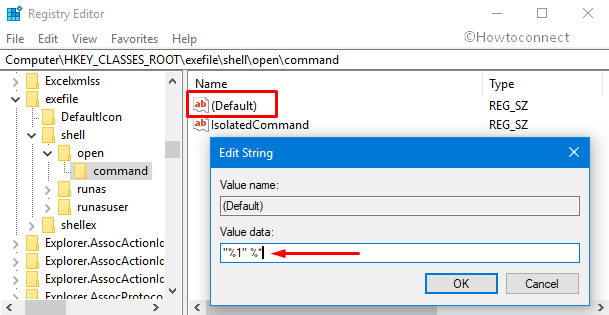 И, что самое главное, он может очень эффективно хранить все эти данные, что приводит к сравнительно небольшим размерам файлов.
И, что самое главное, он может очень эффективно хранить все эти данные, что приводит к сравнительно небольшим размерам файлов.
Чтобы сравнить HEIC с форматом JPEG, Назим взял пять очень подробных изображений, которые он сделал на iPhone 11 Pro Max. Поскольку Apple конвертирует изображения в HEIC, используя настройку очень высокого качества, фотограф преобразовал все изображения с той же настройкой качества JPEG. Чтобы убедиться, что нет потерь, он загрузил оба файла в Photoshop при просмотре их в 100% увеличении — они выглядели одинаково, без каких-либо дополнительных артефактов ни на одном из изображений.
Взгляните на следующие из них: до и после
Как видите, визуальной разницы между ними нет.
Экономия места с файлами HEIC довольно значительна. Полученные файлы JPEG для сравнения были на 60% больше — это довольно много потраченного впустую хранилища!
Если у вас есть куча изображений JPEG, которые вы хотите уменьшить, вам может быть лучше использовать JPEGmini, вместо того, чтобы беспокоиться о преобразовании файлов JPEG в HEIC. Но если ваши исходные файлы уже находятся в формате HEIC, вероятно, лучше оставить их как есть.
Но если ваши исходные файлы уже находятся в формате HEIC, вероятно, лучше оставить их как есть.
Совместимость HEIF
Хорошая новость заключается в том, что и Apple, и Microsoft предоставляют поддержку HEIF в своих операционных системах, поэтому открытие файлов и их просмотр не должны быть проблемой. Все устройства iOS, загруженные с iOS 11 и более поздних версий, могут программно декодировать контент HEIF и изображения HEIC.
Если вы используете ПК, нужно будет использовать Windows 10 и обновить его до April 2018 Update и выше, чтобы иметь возможность программно декодировать контент HEIF. Плохая новость заключается в том, что поддержка интернет-браузеров и сторонних инструментов постобработки идет довольно медленно.
Поддержка браузера
К сожалению, сегодня ни одна версия браузера не поддерживает формат HEIC. Единственный способ просмотреть изображения HEIC — это установить сторонние расширения в таких браузерах, как Firefox и Chrome.
Поддержка приложений постобработки
Следующее программное обеспечение пост-обработки имеет встроенную поддержку для чтения и редактирования изображений HEIC:
- Adobe Lightroom CC 1.5 и новее
- Adobe Lightroom Classic CC 7.5 и новее
- Adobe Photoshop 21.2.1 и новее
- Adobe Photoshop Elements 2020 и новее
- Affinity Photo GIMP 2.10.2 и новее
- Pixelmator 3.7 и новее
- Zoner Photo Studio X и новее
Как конвертировать HEIC в изображения JPEG
Если у вас есть изображение HEIC, которое нужно преобразовать в изображение JPEG, можно использовать любой из вышеперечисленных инструментов постобработки, чтобы открыть исходное изображение HEIF, а затем просто экспортировать его как файл JPEG.
Если вы используете Mac, то просто выберите группу изображений, которые вы хотите преобразовать, откройте их в Preview, затем выберите все изображения, нажав CMD + A. Оттуда перейдите в File -> Export Selected Images… нажмите кнопку Options, выберите JPEG.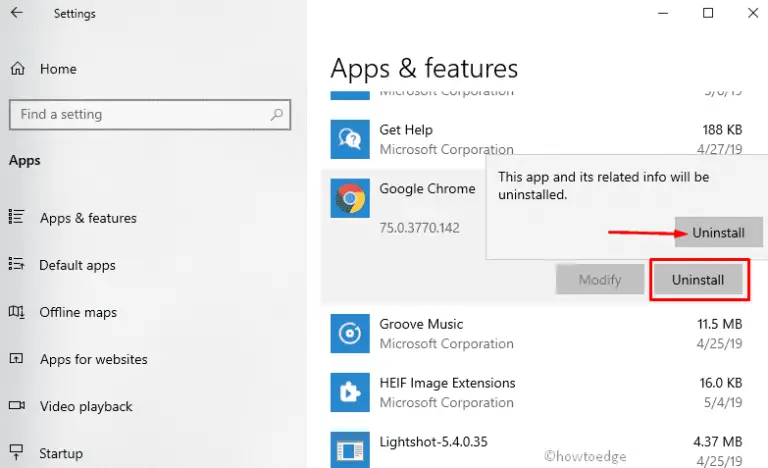 В раскрывающемся списке Format выберите уровень качества и нажмите кнопку Choose, чтобы выполнить экспорт в определенную папку.
В раскрывающемся списке Format выберите уровень качества и нажмите кнопку Choose, чтобы выполнить экспорт в определенную папку.
Если вы используете ПК, существует ряд бесплатных программных инструментов, таких как конвертер iMazing HEIC, который вы можете загрузить для преобразования изображений HEIC. Кроме того, вы можете использовать онлайн-конвертеры. Но будьте осторожны — многие из них удаляют исходные данные EXIF из исходных изображений HEIC.
Заключение
Без сомнения HEIF — это универсальный формат, позволяющий хранить все виды мультимедиа — от отдельных изображений и последовательностей до видео. Благодаря превосходным уровням сжатия в конечном итоге становятся значительно меньше по сравнению с другими форматами изображений, такими как JPEG, или предыдущими видеоформатами, при сохранении того же или лучшего уровня качества изображения. Apple, Canon, Fuji и другие производители переходят на формат HEIF. Пробуйте и вы!
HEIF — что вам нужно знать
Представлен новый формат файлов изображений, High Efficiency Image Format (HEIF), и первая камера, в которой он будет использоваться, Canon EOS-1D X Mark III открывает путь к тому, что рекламируется как «замена JPEG».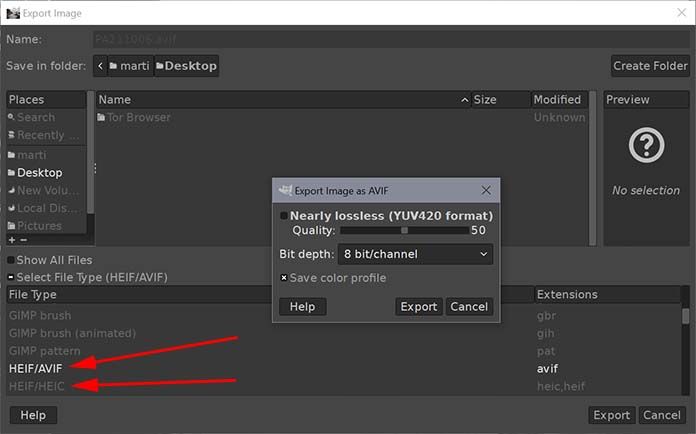
Структура файлов HEIF
HEIF попал в заголовки новостей на конференции разработчиков Apple в 2017 году, когда компания объявила о переходе на его использование для захвата и хранения изображений на своих платформах продуктов. Интересно, что этот новый формат файла был разработан не Apple, а Группой экспертов по движущимся изображениям (MPEG), и это скорее контейнер, чем формат. Контейнер очень гибкий и способен хранить несколько изображений, аудио, информацию о глубине, анимацию и видеопоследовательности, метаданные и эскизы. JPEG, напротив, может содержать данные только для одной фотографии.
Спецификация HEIF также определяет систему хранения с кодировкой High Efficiency Video Codec (HEVC) для внутренних изображений и последовательностей видеоизображений с кодировкой HEVC, в которых применяется межкадровое предсказание. Интересно, что Apple также использует в камерах iPhone сжатие с помощью кодека HEVC (H.265). Расширение файла * .heic используется чаще всего, но файлы HEIC также могут отображаться как файлы * . HEIF.
HEIF.
Почему именно HEIF?
Сжатие файлов становится все более важным в последние годы в связи с появлением записи видео 4K и переходом на более высокое разрешение во многих цифровых камерах. Представленный в 2015 году, HEVC был разработан в первую очередь для сжатия этих огромных видеопотоков. Спустя 25 лет JPEG демонстрирует свои ограничения. Во-первых, это 8-битный формат, и высокие уровни сжатия, как правило, приводят к очевидному снижению качества изображения.
HEIF заявляет об увеличении сжатия в два раза по сравнению с JPEG при аналогичных уровнях качества. Согласно информации, предоставленной Canon в официальном документе, выпущенном одновременно с анонсом EOS-1D X Mark III, типичные размеры файлов, получаемых с помощью новой камеры, следующие:
- Изображения RAW — прибл. 22,1 МБ
- Изображения C-RAW — прибл. 13,1 МБ
- Изображения HEIF — прибл. 7,6 МБ
Изображения JPEG (полное разрешение, высокое качество) — приблизительно 7,6 МБ
Для изображений JPEG и HEIF можно установить 10 уровней сжатия прямо в камере.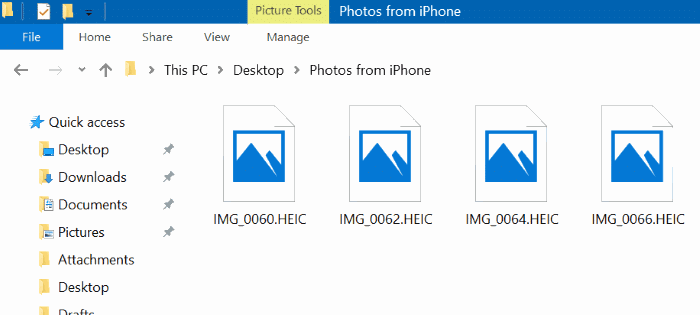 Но изображения HEIF можно кодировать и декодировать намного быстрее, чем JPEG, без перегрузки системы обработки или разряда батареи. Canon видит, что пользователи EOS-1D X Mark III выбирают файлы JPEG для просмотра на экране, изображения HEIF для широкоэкранных дисплеев HDR и изображения RAW для публикации или печати.
Но изображения HEIF можно кодировать и декодировать намного быстрее, чем JPEG, без перегрузки системы обработки или разряда батареи. Canon видит, что пользователи EOS-1D X Mark III выбирают файлы JPEG для просмотра на экране, изображения HEIF для широкоэкранных дисплеев HDR и изображения RAW для публикации или печати.
Как формат файла HEIF также подходит для редактирования. Поддерживая глубину цвета до 16 бит, он может записывать расширенный динамический диапазон, обеспечиваемый 10-битным цветовым выходом камеры, тем самым записывая больше деталей в светлых и темных областях, чем эквивалентные файлы JPEG, и решая проблемы с полосами на фотографиях в результате сжатия JPEG.
Поддержка HEIF
С 2017 года файлы HEIF поддерживаются как операционными системами iOS (iOS 11 и новее), так и macOS (macOS High Sierra и новее), и их можно просматривать с помощью Apple Preview, Apple Live Photos и iOS Photos. Но файлы автоматически конвертируются в JPEG, если ими делятся в социальных сетях или экспортируются в старые системы Apple и другие платформы.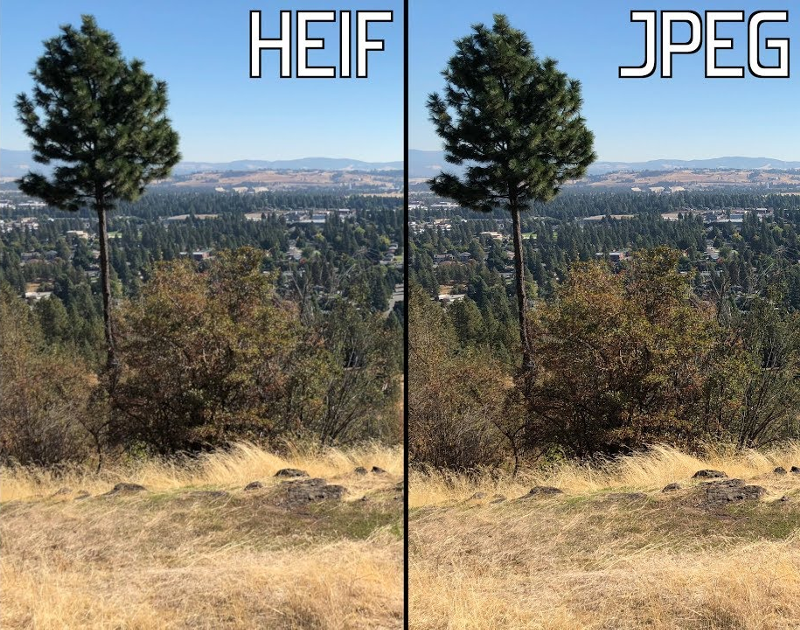
Файлы HEIF можно открывать на устройствах с Windows 10 (версия 1803 и более поздних), но для этого требуется установка HEIF Image и HEVC Video Extensions из Microsoft Store. Пользователи Windows также могут установить CopyTrans HEIC для Windows, который позволяет таким программам, как Windows Explorer и Windows Photo Viewer, открывать файлы HEIF в формате JPEG. Файлы HEIF также можно открывать в Windows с помощью Zoner Photo Studio X.
На сегодняшний день ни один из популярных веб-браузеров, таких как Google Chrome, Mozilla Firefox, Microsoft Edge и Apple Safari, не включает встроенную поддержку HEIF, хотя он поддерживается Android Pie и более поздними версиями. Однако HEIF совместим с большинством программ для редактирования изображений, включая Adobe Lightroom и Camera Raw, Affinity Photo, GIMP, Paint.NET, Pixelmator, GraphicConverter и ImageMagick.
Проблемы также могут возникнуть, если вы хотите распечатать изображения HEIF из исходных файлов. Epson еще не представила прямую поддержку HEIF ни в одном из своих профессиональных принтеров или принтеров для энтузиастов, и, насколько нам известно, Canon не выпустила драйверы для принтеров, которые будут печатать непосредственно из файла HEIF (хотя это может измениться по мере того, как все больше фотографов перейдут на EOS- 1D X Mark III. Хотя некоторые киоски печати могут считывать формат, все коммерческие принтеры и киоски требуют, чтобы файлы HEIF были преобразованы в файлы JPEG перед их печатью,
Хотя некоторые киоски печати могут считывать формат, все коммерческие принтеры и киоски требуют, чтобы файлы HEIF были преобразованы в файлы JPEG перед их печатью,
Будет ли HEIF действовать?
Введение HEIF вряд ли уберет JPEG из нашей жизни; он просто слишком прочно укоренился. Еще на рубеже 21- го века JPEG 2000 (JP2) рекламировался как «замена JPEG», потому что он был более гибким, мог обрабатывать видеофайлы, а также неподвижные изображения и предлагал сжатие без потерь и с потерями однократная архитектура сжатия. Он также был способен поддерживать высокую битовую глубину, такую как 16- и 32-битные пиксельные изображения с плавающей запятой, лучше обрабатывать информацию о цветовом пространстве и метаданные, а также был более устойчивым к битовым ошибкам, вызываемым зашумленными каналами связи.
Так почему же JPEG 2000 не стал популярным?
Несмотря на множество преимуществ, JPEG 2000 имел несколько критических недостатков. Во-первых, требовалось больше памяти, что было серьезным препятствием, которое нужно было преодолеть еще в 2000 году, когда средний компьютер предоставлял около 64 МБ памяти. Производители фотоаппаратов также не решались принять этот формат и ждали, пока он получит широкое распространение, тем самым препятствуя его развитию. Наконец, ни один веб-браузер, редактор изображений, программа для рисования или офисное приложение не используют JPEG 2000 в качестве собственного формата файла; все они используют JPEG.
Во-первых, требовалось больше памяти, что было серьезным препятствием, которое нужно было преодолеть еще в 2000 году, когда средний компьютер предоставлял около 64 МБ памяти. Производители фотоаппаратов также не решались принять этот формат и ждали, пока он получит широкое распространение, тем самым препятствуя его развитию. Наконец, ни один веб-браузер, редактор изображений, программа для рисования или офисное приложение не используют JPEG 2000 в качестве собственного формата файла; все они используют JPEG.
Еще неизвестно, вытеснит ли HEIF JPEG в качестве предпочтительного «универсального» формата файлов. Он, безусловно, имеет некоторые существенные преимущества с точки зрения большей гибкости, более высокого качества изображения, меньшего размера файлов и более быстрой обработки. Но у JPEG есть то преимущество, что он повсеместен, поэтому его трудно заменить.
Один недостаток: совместимость
Единственным недостатком использования фотографий HEIF или HEIC является совместимость. Если какое-то программное обеспечение может просматривать изображения, оно определенно может читать изображения в формате JPEG. Но если вы сделаете фотографии и получите файлы HEIF или HEIC, они не будут работать везде.
Если какое-то программное обеспечение может просматривать изображения, оно определенно может читать изображения в формате JPEG. Но если вы сделаете фотографии и получите файлы HEIF или HEIC, они не будут работать везде.
Вот почему iPhone и iPad автоматически конвертируют ваши фотографии в изображения JPEG, когда вы прикрепляете их к электронному письму или делитесь ими с сервисом, который не поддерживает файлы HEIF. Он также автоматически конвертирует их в JPEG, когда вы импортируете эти фотографии на ПК с Windows. IOS от Apple предназначена для автоматического обеспечения максимальной совместимости.
Хотя компьютеры Mac могут читать файлы .HEIF и .HEIC, начиная с macOS High Sierra , Windows 10 не предлагает встроенной поддержки этих файлов. Для просмотра исходных файлов .HEIF или .HEIC на ПК с Windows вам потребуется сторонняя программа для просмотра изображений или конвертация. Надеюсь, Microsoft добавит поддержку этого формата в будущем. Это становится все более распространенным, поскольку Google также добавляет поддержку Android.
Прямо сейчас мы живем в мире JPEG
В официальном документе, опубликованном при выпуске EOS-1D X Mark III, Canon отмечает:
Файлы HEIF предназначены для просмотра на HDR-совместимых дисплеях и мониторах. При просмотре на совместимых дисплеях виден более широкий тональный диапазон — без необходимости редактировать или обрабатывать файл. Имейте в виду, что по состоянию на начало 2020 года многие типы компьютерных программ для просмотра несовместимы с файлами HEIF, поэтому вариант файла HEIF не следует рассматривать как обычную повседневную альтернативу файлам JPEG. Но в мире электроники существует четкая тенденция к увеличению адаптации HDR-совместимых дисплеев. Файлы HEIF с камеры EOS-1D X Mark III можно просматривать и редактировать в версиях программного обеспечения Canon Digital Photo Professional (DPP), которые совместимы с файлами с камеры EOS-1D X Mark III.
HEIF Image Extensions — загрузка
HEIF Image Extensions — это служебный инструмент, который позволяет устройствам Windows 10 читать и записывать файлы с расширением .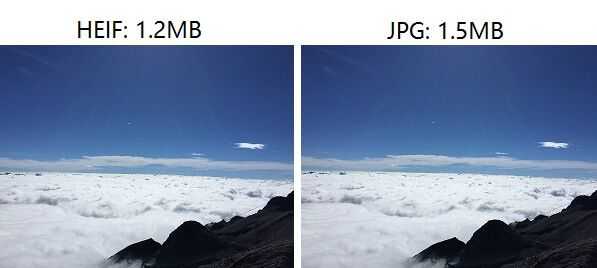 HEIC или .HEIF . Эти высокоэффективные файлы изображений (HEIF) являются частью экосистемы Apple, а это означает, что если вы хотите просматривать изображения, нажатые на вашем iPhone, на ПК с Windows, вам нужно приложение, которое может открывать эти файлы. Пользователям также может потребоваться расширение видео HEVC для открытия файлов с расширением HEIC.
HEIC или .HEIF . Эти высокоэффективные файлы изображений (HEIF) являются частью экосистемы Apple, а это означает, что если вы хотите просматривать изображения, нажатые на вашем iPhone, на ПК с Windows, вам нужно приложение, которое может открывать эти файлы. Пользователям также может потребоваться расширение видео HEVC для открытия файлов с расширением HEIC.
Что такое расширения изображений HEIF?
Высокоэффективный формат файла изображения или HEIF — это формат изображения, который содержит изображения HEIC и HEIF. Формат использует кодек H.265 или высокоэффективное сжатие видео для создания этих файлов. В то время как большинство телефонов и цифровых камер Android по-прежнему используют JPEG — стандартный формат изображения, Apple представила изображения HEIF в своих устройствах macOS High Sierra и iOS 11.
С 2017 года файлы изображений HEIC становятся все более популярными практически на всех устройствах Apple. Часто вы даже не понимаете, что просматриваете файлы изображений HEIC. Это связано с тем, что при совместном использовании Apple стремится преобразовать изображения в совместимый формат. Однако, если вы загрузите эти изображения на свой ПК с Windows, вы не сможете открыть их без приложения, такого как Загрузка высокоэффективных расширений изображений .
Это связано с тем, что при совместном использовании Apple стремится преобразовать изображения в совместимый формат. Однако, если вы загрузите эти изображения на свой ПК с Windows, вы не сможете открыть их без приложения, такого как Загрузка высокоэффективных расширений изображений .
Бесплатный инструмент был разработан корпорацией Microsoft, чтобы пользователи могли открывать файлы HEIF и HEIC на своих ПК с Windows. Инструмент позволяет операционной системе записывать и читать эти высокоэффективные файлы. Поскольку файлы HEIC обычно сжимаются с использованием формата HEVC, пользователям также может потребоваться загрузить платное программное обеспечение HEVC Video Extensions. Без него ваш компьютер не сможет открыть все файлы изображений HEIF или HEIC.
Нужны ли мне расширения изображений HEIF?
С октября 2018 года большинство операционных систем Windows 10 поддерживают открытие файлов HEIF. Однако эта поддержка работает только для файлов с кодеком MPEG-H Part 2. Чтобы открыть файлы, созданные с помощью кодека H.265 или сжатия HEVC, вам потребуется загрузить инструмент HEIF Image Extensions . Если на вашем ПК нет инструмента для открытия изображений HEIC и HEIF, вы можете просто загрузить эту программу.
Чтобы открыть файлы, созданные с помощью кодека H.265 или сжатия HEVC, вам потребуется загрузить инструмент HEIF Image Extensions . Если на вашем ПК нет инструмента для открытия изображений HEIC и HEIF, вы можете просто загрузить эту программу.
Как установить расширения изображений HEIF?
Чтобы загрузить расширения изображений HEIF на ПК с Windows, вам необходимо войти в свою учетную запись Microsoft. После завершения загрузки вы можете установить программное обеспечение с помощью подсказок мастера установки. Процесс установки довольно прост и не открывается ни для какого интерфейса. Автономное приложение работает в фоновом режиме, помогая открывать файлы HEIC.
После завершения загрузки HEIF Image Extensions для ПК вы можете протестировать его, открыв файл с расширением HEIF или HEIC. Если программа для просмотра фотографий, установленная на вашем компьютере с ОС Windows, открывает файл, это означает, что программа работает.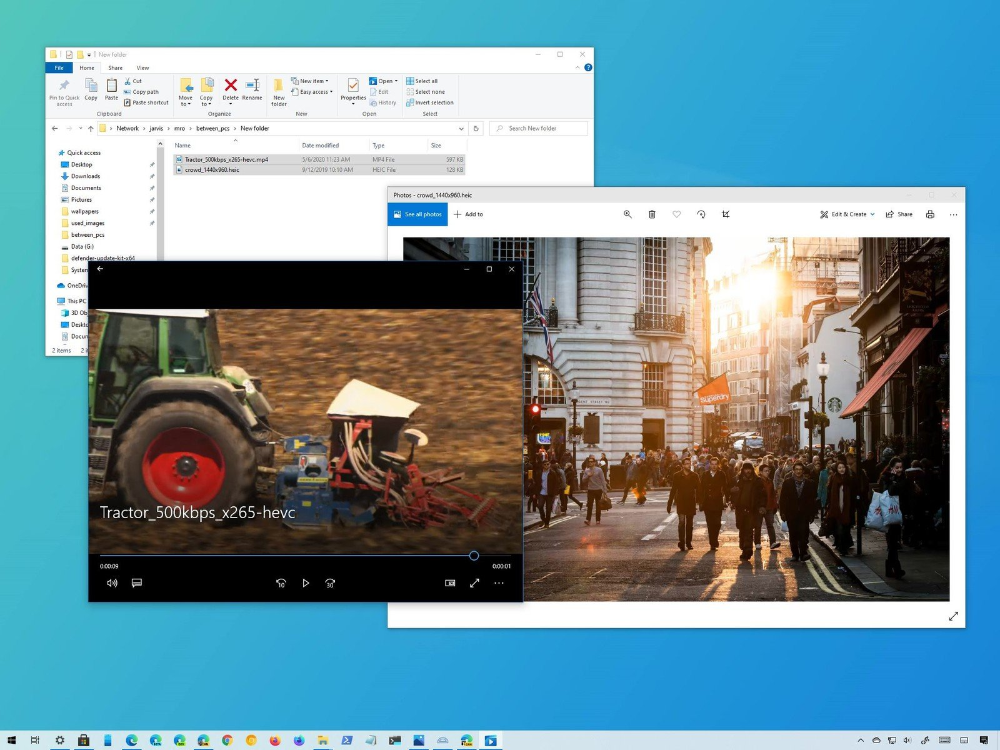 Если вы не можете открыть файл с расширением HEIF даже после установки инструмента, попробуйте еще раз, перезагрузив приложение.
Если вы не можете открыть файл с расширением HEIF даже после установки инструмента, попробуйте еще раз, перезагрузив приложение.
Почему расширения изображений HEIF не работают?
Иногда инструмент расширений изображений HEIF не открывает файлы HEIC или HEIF. В такой ситуации вы можете сначала попытаться сбросить инструмент , открыв меню «Настройки» на вашем устройстве Windows. Оказавшись там, вам нужно нажать на опцию «Приложения», а затем на опцию «Приложения и функции». Отсюда вам нужно будет выбрать «Расширения изображений HEIF» и щелкнуть значок «Дополнительно». После этого вы можете просто прокрутить экран вниз и нажать на сброс.
Однако, если инструмент по-прежнему не открывает файл HEIF или HEIC, это означает, что изображения были сжаты с использованием кодека HEVC. Чтобы открыть эти файлы, вам также необходимо загрузить видеорасширения HEVC. К сожалению, даже после загрузки дополнительного расширения вам, возможно, придется страдать от сбоя или зависания программы.
Чем HEIF лучше, чем JPEG?
Технологические компании по всему миру начали использовать формат HEIC и постепенно отказываются от распространенного формата JPEG. Причина этого в том, что бывшие занимает половину места, необходимого для JPEG , сохраняя при этом качество изображения. Новый формат также поддерживает последовательность изображений и сможет заменить такие форматы, как GIF и GIFV в ближайшем будущем .
Формат HEIC, также известный как высокоэффективный файл изображения, может хранить много информации об изображении, включая его свойства, карту глубины, детали альфа-канала, данные HDR и миниатюру. Однако расширение еще не так популярно, и не так много высококлассных инструментов, которые могут помочь в открытии этих файлов. Один из способов открыть файлы HEIC — преобразовать их в JPEG.
Преобразование HEIF в JPEG довольно просто, учитывая, что многие онлайн-сайты предлагают эту услугу. Однако при конвертации файлов в Интернете вы всегда должны быть осторожны, поскольку сторонние приложения могут хранить ваши данные и делиться ими с другими компаниями. Чтобы избежать этого, конвертируйте только неконфиденциальные файлы. Вы также можете настроить iPhone на захват изображений только в формате JPEG .
Чтобы избежать этого, конвертируйте только неконфиденциальные файлы. Вы также можете настроить iPhone на захват изображений только в формате JPEG .
Есть ли альтернативы?
Хотя загрузка HEIF Image Extensions не имеет конкретной альтернативы Windows, существует множество инструментов, которые вы можете загрузить для преобразования файлов HEIC в такой формат, как JPEG. Некоторые из этих инструментов включают Total Image Converter , FonePaw HEIC Converter Free и Apeaksoft Free HEIC Converter . Если вы не хотите конвертировать файлы, вы можете использовать инструмент FastPictureViewer Codec Pack , так как он содержит кодек более 40 форматов файлов и также может открывать файлы HEIC или HEIF.
Должен ли я загружать расширения изображений HEIF?
Если вы являетесь пользователем iPhone с ПК с Windows, вам следует загрузить расширения изображений HEIF .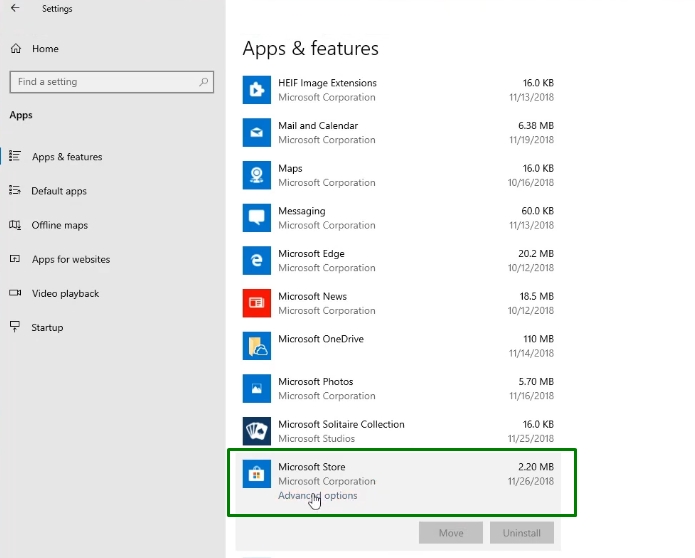 Инструмент фон работает, открывая форматы файлов HEIF и HEIC .
Инструмент фон работает, открывая форматы файлов HEIF и HEIC .
Как открыть файлы HEIC или преобразовать их в JPEG
Поиск
Содержание
- 1 Как открыть файл HEIC с помощью расширения HEIC для Windows 10
- 2 Как удалить расширение изображения HEIF
- 3 Как преобразовать HEIC в JPG с помощью CopyTrans
На данный момент те, кто читает это статья, вероятно, будет слишком знакома с файлами HEIC. Выбранный Apple формат изображений предназначен для замены скромного .jpeg, но при попытке открыть файл .heic на ПК с Windows 10 все начинает ломаться. Не волнуйтесь, мы собираемся показать вам, как открывать файлы HEIC или конвертировать в JPG, но сначала мы немного поговорим о самом формате.
Что такое файл HEIC и почему я не могу его открыть?
HEIC — это контейнер для высокоэффективного формата изображения Apple (HEIF). Он использует более современные и продвинутые методы сжатия, чтобы обеспечить лучшее качество изображения, чем JPG, при меньшем размере файла. Он основан на HEVC (высокоэффективном сжатии видео), который теперь используют новые iPhone, а теперь и другие сайты для обмена файлами.
Он основан на HEVC (высокоэффективном сжатии видео), который теперь используют новые iPhone, а теперь и другие сайты для обмена файлами.
На первый взгляд, HEIC кажется простым делом, но проблема любого нового формата — принятие и конкуренция. Из-за отсутствия распространения iPhone автоматически конвертирует файлы .heic в .jpg при обмене ими с пользователями Android или Windows, но при передаче напрямую с телефона или через облачное хранилище они часто не открываются по умолчанию.
Вместо миниатюр пользователи Windows 10 увидят значок изображения по умолчанию и не смогут их открыть. К счастью, обновление Windows 10 от апреля 2018 г. упростило открытие изображений в формате HEIC за счет ссылки на расширение HEIC, которое мы сейчас покажем вам, как получить.
Как открыть файл HEIC с помощью расширения HEIC для Windows 10
При попытке открыть файл HEIC в Windows 10 Microsoft может сообщить вам, что для продолжения необходимо установить кодеки из Магазина Windows. Это не совсем верно, так как вы можете использовать PowerShell (как показано ниже), но это самый простой способ.
Это не совсем верно, так как вы можете использовать PowerShell (как показано ниже), но это самый простой способ.
- Получить расширение изображения HEIF
Вы можете скачать расширение изображения HEIF здесь, в магазине Microsoft. Нажмите «Получить» и дождитесь загрузки и установки.
- Проверьте миниатюры изображений HEIF
Вернитесь к папке с файлом HEIC, и вы должны увидеть, что миниатюра его изображения теперь отображается в проводнике, а также на панели предварительного просмотра.
- Откройте файл HEIC с помощью Проводника
Теперь вы можете дважды щелкнуть любой файл формата HEIC в проводнике, чтобы открыть его, как любое другое изображение. Для этого он будет использовать приложение «Фотографии».
Как удалить расширение изображения HEIF
Если ваше средство просмотра файлов HEIC вызывает проблемы или вы хотите установить стороннее программное обеспечение, вы можете удалить его с помощью PowerShell.
- Откройте PowerShell от имени администратора
Нажмите «Windows + X» , чтобы открыть контекстное меню и выберите « Windows PowerShell (администратор)» .
- Поиск расширения HEIF
Убедитесь, что расширение изображения HEIF установлено, и получите имя пакета:
Get-AppxPackage *HEIF* -allusersЗапишите его имя и перейдите к следующему шагу.
- Удаление средства просмотра файлов HEIC с помощью PowerShell
Введите следующую команду и нажмите «Ввод» , чтобы удалить расширение изображения HEIC.
Get-AppxPackage -allusers *HEIFImageExtension* | Удалить AppxPackageФлаг
-allusersудаляет его для всех на ПК. - ИЛИ автоматически удалить средство просмотра HEIC в Windows через CopyTransHEIC для Windows
В качестве альтернативы запустите программу установки CopyTrans HEIC с официального веб-сайта, чтобы удалить расширение без каких-либо команд.
 В следующем разделе мы покажем вам, как установить и использовать стороннее программное обеспечение.
В следующем разделе мы покажем вам, как установить и использовать стороннее программное обеспечение.
Как преобразовать HEIC в JPG с помощью CopyTrans
Хотя расширение HEIC в Windows 10 позволяет безболезненно просматривать файлы HEIC, это только часть проблемы. Что делать, если вы получили изображение в формате HEIC в Windows и вам нужно отправить его другим пользователям Windows? Не идеально каждый раз просить их установить расширение, поэтому возможность конвертировать HEIC в JPG в Windows 10 может быть очень полезной.
Для этого есть несколько инструментов, в том числе простая веб-страница, но наше тестирование показало, что инструмент CopyTrans оказался наиболее эффективным благодаря контекстному меню, вызываемому правой кнопкой мыши. Он также позволяет просматривать файлы HEIC, заменяя расширение Windows.
- Загрузите и установите CopyTrans HEIC для Windows
Если вы еще этого не сделали, скачайте CopyTrans HEIC для Windows с официального сайта, нажав большую синюю кнопку «Загрузить» .
 Дважды щелкните файл .exe, чтобы запустить программу установки, и следуйте его инструкциям, чтобы установить программу.
Дважды щелкните файл .exe, чтобы запустить программу установки, и следуйте его инструкциям, чтобы установить программу. - Как конвертировать HEIC в JPG с помощью CopyTrans
Теперь, когда CopyTrans установлен, миниатюры всех ваших изображений в формате HEIC должны отображаться в проводнике, но вам придется предпринять дополнительные действия, если вы хотите преобразовать HEIC в JPG в Windows 10. К счастью, вы можете просто выбрать их, щелкните правой кнопкой мыши и выберите «Конвертировать в JPEG с помощью CopyTrans» , чтобы начать процесс.
- Проверьте папку на наличие преобразованных файлов
Через короткий промежуток времени вы должны увидеть два файла для каждого изображения в вашей папке, одно большее изображение с расширением JPEG и меньшее изображение HEIC. Вы можете оставить оба или удалить оригинал, если хотите.
Если вы нашли этот учебник полезным, вы также можете прочитать наши руководства по открытию файлов .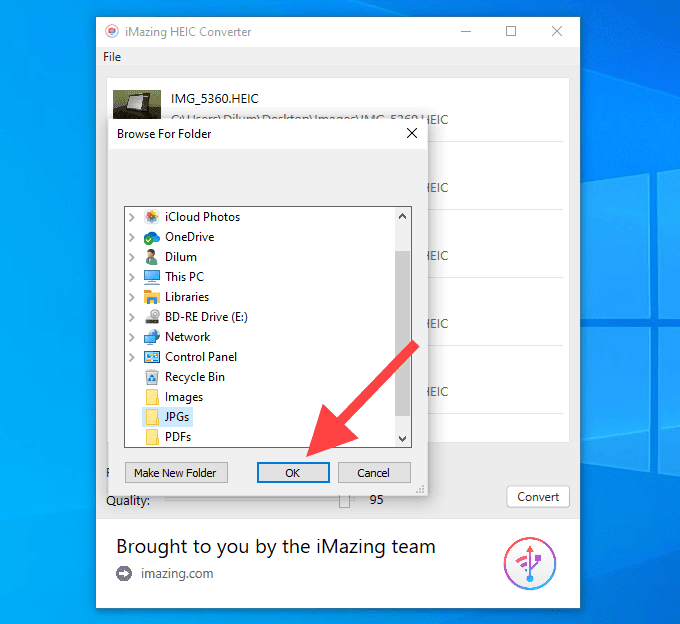
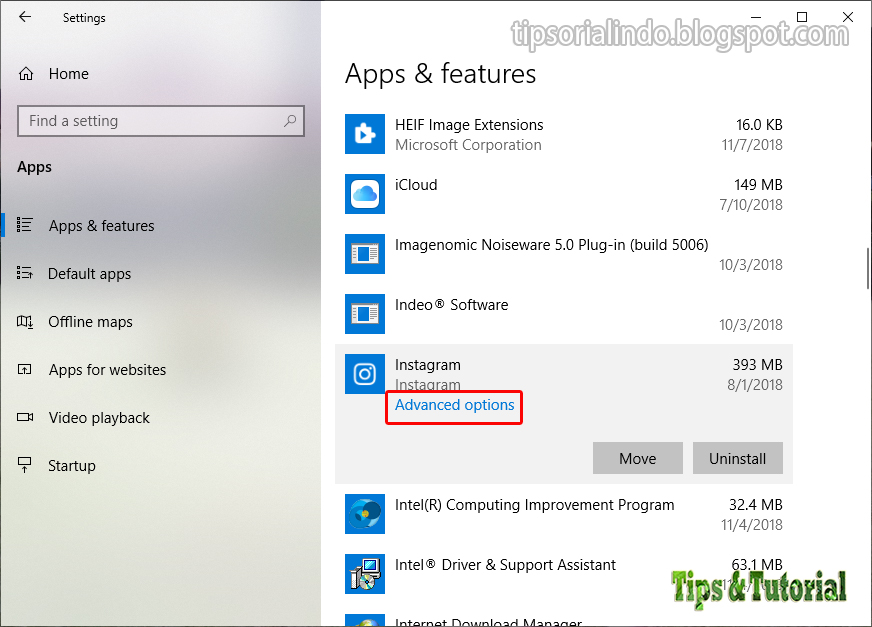 д.)
д.) В следующем разделе мы покажем вам, как установить и использовать стороннее программное обеспечение.
В следующем разделе мы покажем вам, как установить и использовать стороннее программное обеспечение. Дважды щелкните файл .exe, чтобы запустить программу установки, и следуйте его инструкциям, чтобы установить программу.
Дважды щелкните файл .exe, чтобы запустить программу установки, и следуйте его инструкциям, чтобы установить программу.